May 2024 업데이트 됨: 우리의 최적화 도구를 사용하여 오류 메시지를 받지 않고 시스템 속도를 늦추십시오. 지금 다운로드 이 링크
- 다운로드 및 설치 여기에 수리 도구.
- 컴퓨터를 스캔하도록 합니다.
- 그러면 도구가 컴퓨터 수리.
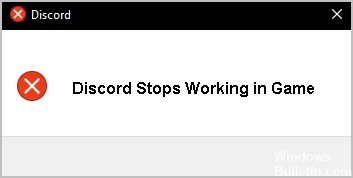
Discord는 게임 커뮤니티의 플레이어들 사이에서 매우 인기 있는 VoIP 응용 프로그램입니다. Windows 10 PC를 사용하면 음성 및 영상 채팅 또는 문자 메시지를 통해 팀원과 상호 작용하여 생동감 있고 대화형 게임 환경을 만들 수 있습니다. Discord는 안정적인 플랫폼이지만 특정 문제가 발생할 수 있는 경우가 있는데 오늘 살펴보겠습니다.
이 기사에서는 "Discord가 게임 내 작동을 멈춥니다" 오류 및 해결 방법.
"Discord가 게임 내 작동을 멈췄습니다" 오류의 원인은 무엇입니까?

오래된 운전자 : 이 문제는 오디오 장치의 오래된 드라이버로 인해 발생할 수 있으며 최신 버전을 설치하여 이를 처리해야 합니다.
관리자 권한 부족 : 경우에 따라 사운드 장치에 대한 적절한 액세스를 위해 관리자 권한이 필요합니다. Discord 실행 파일에 관리자 권한을 부여했는지 확인하세요.
마이크 권한 부족: 마이크가 Discord를 통한 액세스를 거부할 수 있으며 설정/제어판에서 Discord 앱이 마이크를 사용하도록 허용해야 합니다.
"Discord가 더 이상 게임 내에서 작동하지 않습니다" 문제를 해결하는 방법은 무엇입니까?
2024 년 XNUMX 월 업데이트 :
이제 이 도구를 사용하여 파일 손실 및 맬웨어로부터 보호하는 등 PC 문제를 방지할 수 있습니다. 또한 최대 성능을 위해 컴퓨터를 최적화하는 좋은 방법입니다. 이 프로그램은 Windows 시스템에서 발생할 수 있는 일반적인 오류를 쉽게 수정합니다. 손끝에 완벽한 솔루션이 있으면 몇 시간 동안 문제를 해결할 필요가 없습니다.
- 1 단계 : PC 수리 및 최적화 도구 다운로드 (Windows 10, 8, 7, XP, Vista - Microsoft Gold 인증).
- 2 단계 : "스캔 시작"PC 문제를 일으킬 수있는 Windows 레지스트리 문제를 찾으십시오.
- 3 단계 : "모두 고쳐주세요"모든 문제를 해결합니다.

Discord 마이크 사용 권한 부여
- 작업 표시줄에서 시작 버튼을 클릭하고 Windows 10에서 설정을 선택합니다.
- 개인 정보를 클릭하고 마이크 탭을 클릭합니다.
- 이 장치에서 마이크 액세스 허용으로 이동하여 변경을 클릭하고 옵션을 켭니다.
- 또한 앱이 마이크에 액세스하도록 허용 옵션이 활성화되어 있는지 확인하십시오.
- 응용 프로그램 목록을 아래로 스크롤하여 Discord를 찾고 슬라이더가 활성화되어 있는지 확인합니다.
Discord를 관리자로 실행
- Discord 파일 위치로 이동하고 Discord.exe를 마우스 오른쪽 버튼으로 클릭하여 속성을 선택합니다.
- 호환성 탭에서 이 프로그램을 관리자 권한으로 실행 확인란이 선택되어 있는지 확인합니다.
- 변경 사항을 저장하십시오.
Discord 오버레이 비활성화
- Discord를 실행하고 사용자 설정으로 이동하여 오버레이를 선택합니다.
- 게임 내 오버레이 활성화 확인란을 선택 취소합니다.
전문가 팁 : 이 복구 도구는 리포지토리를 검색하고 이러한 방법이 효과가 없는 경우 손상되거나 누락된 파일을 교체합니다. 문제가 시스템 손상으로 인한 대부분의 경우에 잘 작동합니다. 또한 이 도구는 시스템을 최적화하여 성능을 최대화합니다. 그것은에 의해 다운로드 할 수 있습니다 여기를 클릭
자주 묻는 질문
게임 중에 Discord에서 채팅할 수 없는 이유는 무엇인가요?
Push-to-Talk와 Push-to-mute가 동일한 키와 연결되어 있지 않은지 확인하십시오. 헤드셋이 Discord와 컴퓨터 모두에서 기본 I/O 장치로 설정되어 있는지 확인하십시오. 아래로 스크롤하여 언어 설정 재설정을 클릭합니다. PTT를 통해 Discord에 음성 메시지를 보내어 작동하는지 확인하세요.
게임 앱을 플레이할 때 Discord가 작동하지 않는 이유는 무엇입니까?
Discord가 게임 앱을 인식하지 못하면 작업은 고사하고 두 앱을 모두 다시 시작해 볼 수 있습니다. 기기에서 Discord와 게임 앱의 모든 인스턴스를 닫고 두 앱을 다시 켭니다. 이제 Discord가 게임 앱을 인식하고 게임과 함께 작동해야 합니다.
Discord가 게임에서 작동하지 않는 이유는 무엇입니까?
Discord 마이크가 갑자기 작동을 멈추는 가장 일반적인 이유 중 하나는 장치의 기본 마이크를 사용하지 않기 때문입니다. 기본 마이크는 일반적으로 소프트웨어에서 인식됩니다.


